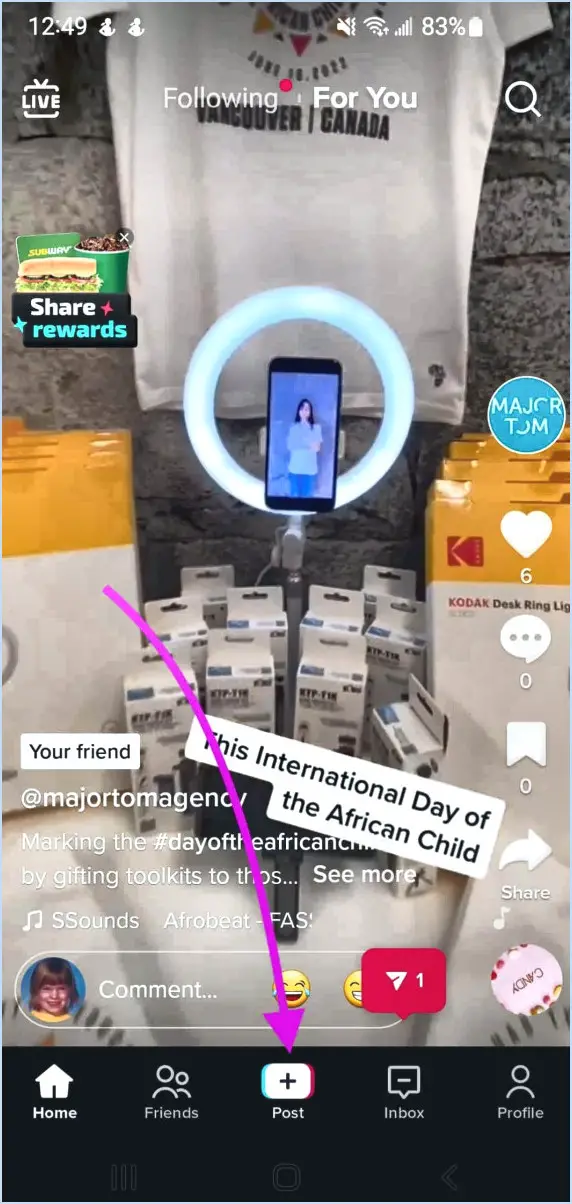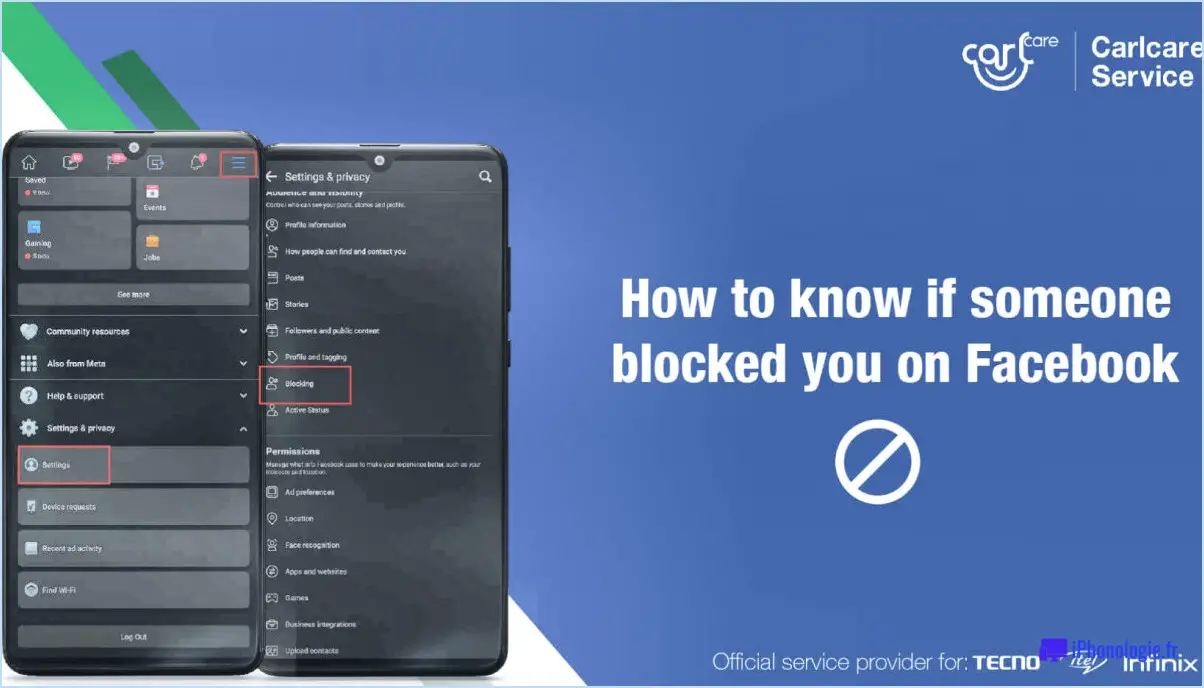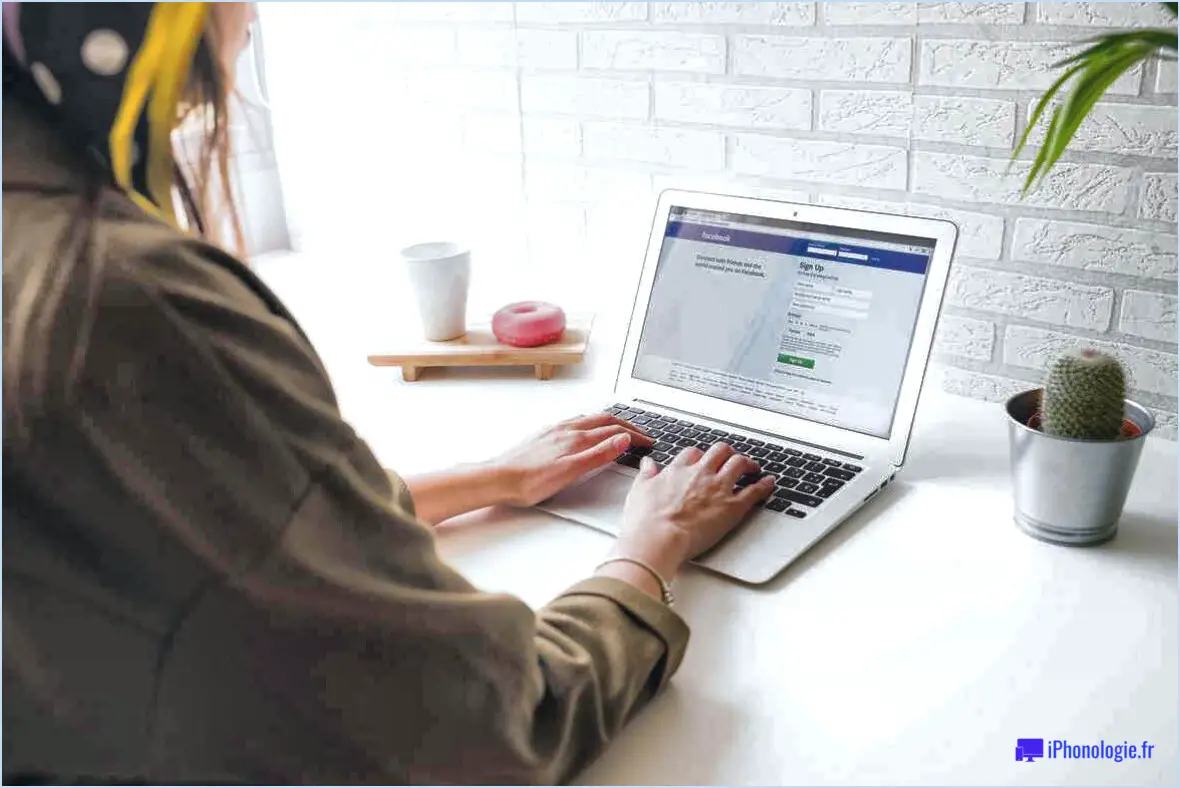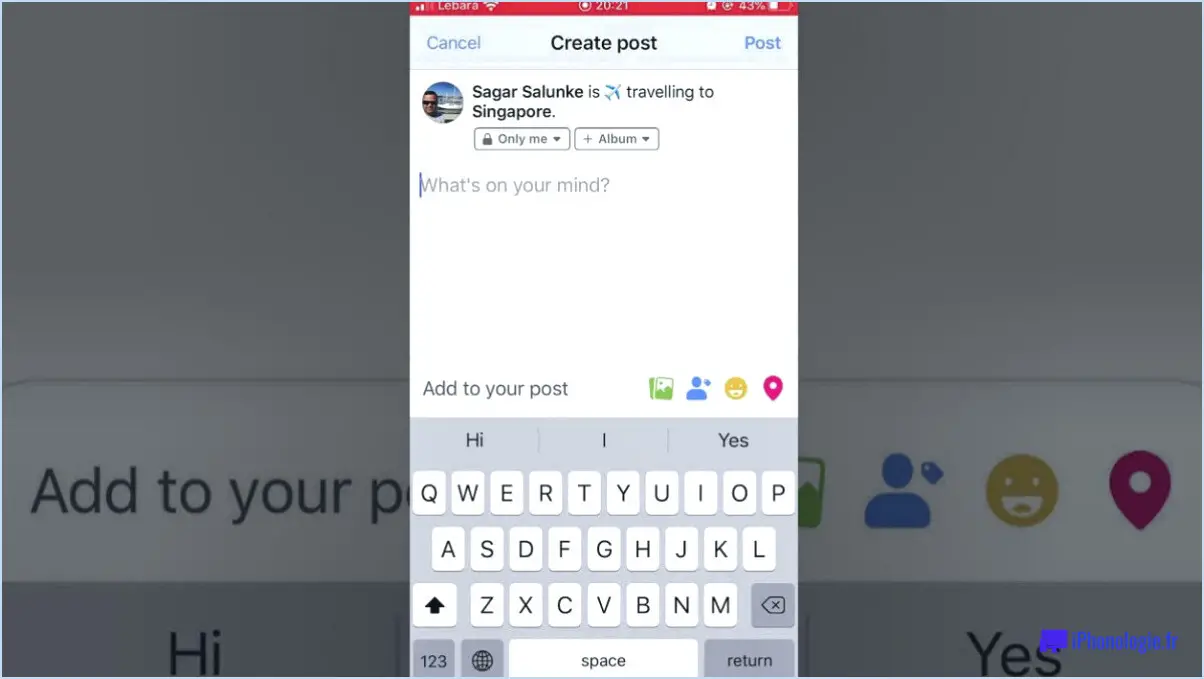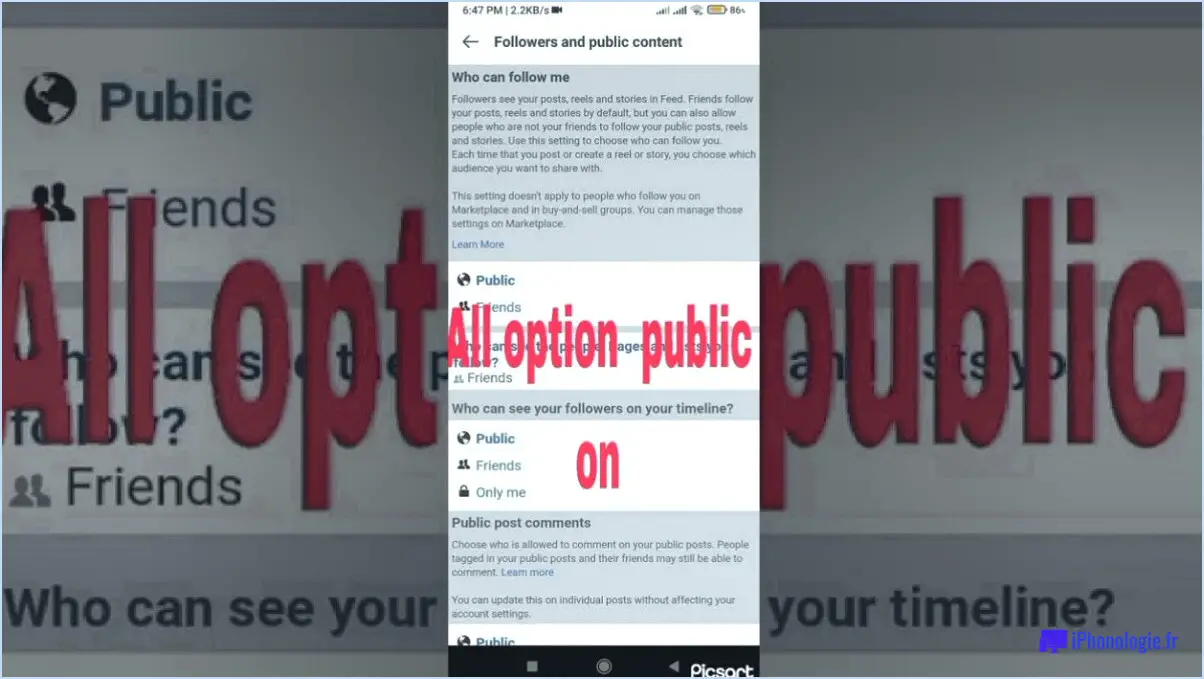Comment changer la catégorie d'une page facebook sur mobile?
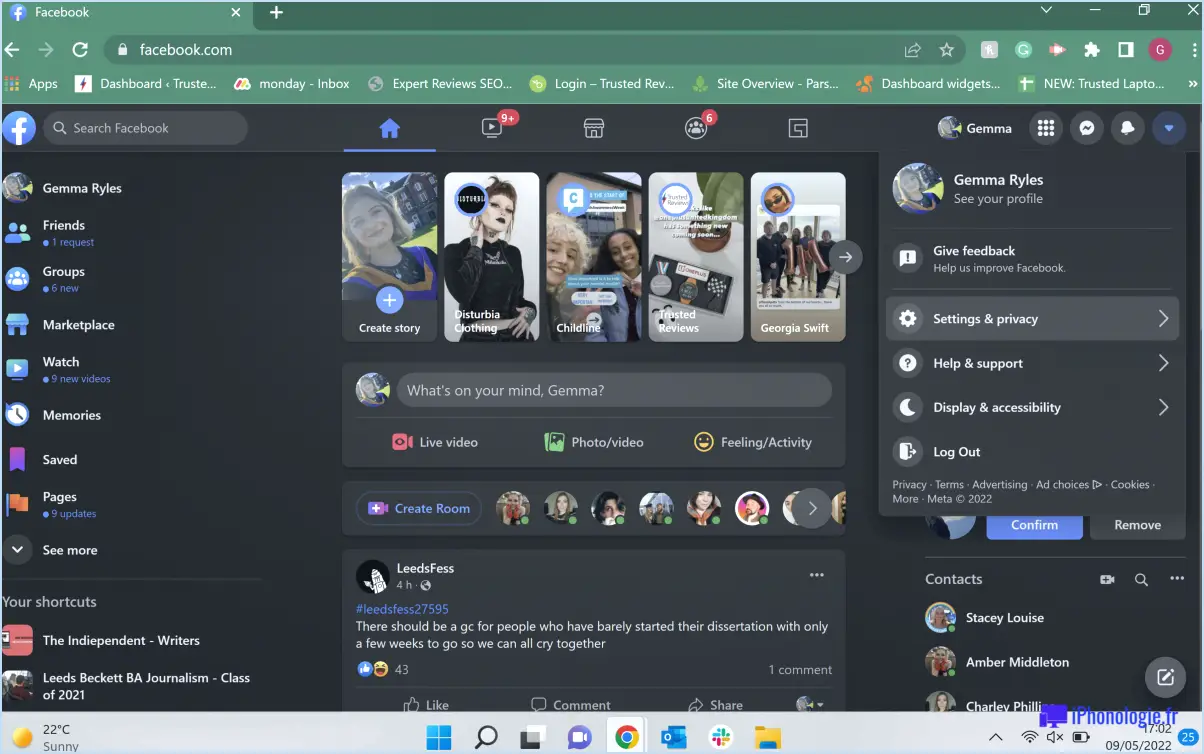
Pour changer la catégorie de votre page Facebook sur mobile, vous pouvez facilement suivre les étapes suivantes :
- Ouvrez l'application Facebook sur votre appareil mobile. Recherchez le logo Facebook familier et appuyez dessus pour lancer l'application.
- Une fois l'application ouverte, localisez le bouton de menu. Il est généralement représenté par trois lignes horizontales et se trouve dans le coin supérieur gauche de l'écran. Tapez sur ce bouton pour accéder au menu principal.
- En faisant défiler le menu, vous trouverez une option intitulée "Pages". Sélectionnez cette option pour passer à l'étape suivante.
- Dans la section "Pages", vous trouverez une liste de toutes les pages que vous gérez. Localisez et tapez sur la page pour laquelle vous souhaitez modifier la catégorie.
- Maintenant que vous êtes sur la page que vous souhaitez modifier, recherchez le bouton "Modifier le profil". Il se trouve généralement en haut de l'écran, souvent sous la photo de couverture ou l'image de profil. Tapez sur ce bouton pour accéder aux options de modification du profil.
- Dans le menu "Modifier le profil", vous trouverez plusieurs champs qui peuvent être modifiés. L'un de ces champs est la catégorie de la page. Tapez sur le champ de la catégorie pour ouvrir une liste des catégories disponibles.
- Prenez le temps de consulter la liste des catégories et sélectionnez celle qui correspond le mieux à l'objectif ou à la nature de votre page. Facebook propose un large éventail de catégories, dont des options telles que "Business", "Community", "Entertainment" et bien d'autres encore.
- Une fois que vous avez choisi la catégorie souhaitée, il vous suffit de taper dessus pour confirmer votre sélection. Facebook enregistre automatiquement les modifications apportées et votre page est désormais associée à la nouvelle catégorie sélectionnée.
En suivant ces étapes, vous pouvez facilement changer la catégorie de votre page Facebook à l'aide de l'application mobile Facebook. Il convient de noter que Facebook met régulièrement à jour l'interface utilisateur de son application, de sorte que l'emplacement exact des boutons et des menus peut varier légèrement au fil du temps. Toutefois, le processus général d'accès aux paramètres de la page et de modification de la catégorie devrait rester cohérent.
Pourquoi ne puis-je pas modifier la catégorie de ma page Facebook?
Si vous ne pouvez pas modifier la catégorie de votre page Facebook, c'est parce que vous n'avez pas les privilèges d'administrateur de la page. Facebook limite la possibilité de modifier la catégorie de la page aux seuls administrateurs. Cela permet de s'assurer que le contenu et l'objectif de la page restent cohérents et conformes aux intentions du créateur ou du propriétaire de la page.
Pour modifier la catégorie d'une page Facebook, vous devez disposer d'un accès administratif. Si vous n'êtes pas encore administrateur, vous pouvez demander à l'administrateur de la page de vous accorder les autorisations nécessaires. Une fois que vous aurez été désigné comme administrateur, vous pourrez modifier la catégorie de la page.
Il est important de noter que Facebook met en œuvre cette restriction pour maintenir l'intégrité et l'authenticité de la page, en veillant à ce que la page représente fidèlement l'objectif et le contenu prévus.
Comment modifier la catégorie de la page?
Pour modifier la catégorie de votre page, suivez les étapes suivantes :
- Allez sur votre page et localisez le coin supérieur droit de l'écran.
- Cliquez sur "Paramètres".
- Sur le côté gauche, vous trouverez l'option "Catégorie de page".
- Sélectionnez "Catégorie de page" pour continuer.
- Choisissez la nouvelle catégorie qui convient le mieux à votre page parmi les options disponibles.
En suivant ces étapes, vous pouvez facilement modifier la catégorie de votre page et vous assurer qu'elle représente bien le contenu ou l'objectif de votre page. N'oubliez pas de choisir une catégorie qui corresponde à l'orientation et aux objectifs de votre page.
Quelles sont les catégories de pages sur Facebook?
Sur Facebook, il existe trois grandes catégories de pages : les profils personnels, les pages professionnelles et les groupes. Les profils personnels sont conçus pour les individus, leur permettant de se connecter avec leurs amis et de partager des mises à jour personnelles. Les pages professionnelles, quant à elles, sont spécialement conçues pour les entreprises ou les organisations. Elles constituent une plateforme permettant aux entreprises de promouvoir leurs produits ou services, de dialoguer avec leurs clients et d'établir une présence en ligne. Enfin, les groupes sont créés pour les personnes qui partagent un intérêt ou un objectif commun. Ils permettent aux individus de se réunir, de discuter de sujets et d'engager des conversations intéressantes. Que vous soyez un particulier cherchant à se connecter, une entreprise souhaitant étendre sa portée ou un membre d'une communauté recherchant des personnes partageant les mêmes idées, Facebook propose des catégories de pages pour répondre à vos besoins spécifiques.
Puis-je changer ma page Facebook de professionnelle à personnelle?
Oui, vous pouvez faire passer votre page Facebook d'une page professionnelle à une page personnelle. Pour ce faire, accédez à la page Paramètres de votre page Facebook. Recherchez l'option permettant de modifier la catégorie de votre page. Une fois que vous l'avez trouvée, vous pouvez passer de la catégorie "Entreprise" à la catégorie "Personnel". Ce faisant, votre page Facebook deviendra un profil personnel, ce qui vous permettra de dialoguer avec vos amis et votre famille de manière plus personnelle. Gardez à l'esprit que ce changement peut modifier les caractéristiques et les fonctionnalités dont vous disposez, car les profils personnels et les pages professionnelles disposent d'un ensemble d'outils et d'options différents. Assurez-vous d'examiner et de comprendre les implications avant d'effectuer le changement.
Comment savoir si ma page Facebook est une page professionnelle?
Pour déterminer si votre page Facebook est une page professionnelle, tenez compte des indicateurs suivants :
- Photo de couverture : Vérifiez si la photo de couverture présente un produit ou reflète l'image de marque de l'entreprise. Les pages professionnelles utilisent souvent des éléments visuels liés à leurs produits ou services.
- Section "À propos" : Recherchez une section "À propos" qui fournit des informations sur votre entreprise. Les pages professionnelles ont tendance à inclure des détails tels que la mission de l'entreprise, son histoire et ses coordonnées.
- Icône bleue : Les pages professionnelles comportent une icône bleue à côté de leur nom. Cette icône les distingue des profils personnels et indique que la page représente une entreprise ou une marque.
- Bouton d'appel à l'action : Les pages professionnelles ont la possibilité d'ajouter un bouton d'appel à l'action, qui permet aux visiteurs d'entreprendre des actions spécifiques, comme contacter l'entreprise, effectuer un achat ou s'inscrire à une lettre d'information.
En tenant compte de ces indices (photo de couverture, section "à propos", icône bleue et bouton d'appel à l'action), vous pouvez déterminer si votre page Facebook est bien une page professionnelle.
Qu'est-ce qu'une page d'atterrissage?
Une page d'atterrissage de catégorie, également connue sous le nom de page d'accueil de catégorie, est une page web conçue pour présenter une collection de liens vers les pages principales d'une catégorie spécifique sur un site web. Généralement utilisées sur les plateformes de commerce électronique, ces pages servent de passerelles pour que les utilisateurs puissent naviguer de manière pratique et efficace vers les produits qu'ils recherchent. En organisant les liens vers les pages principales d'une catégorie particulière, les pages d'atterrissage de catégorie rationalisent l'expérience de navigation et aident les utilisateurs à trouver des produits ou des services pertinents. Ces pages comportent souvent une description concise de la catégorie, qui donne aux utilisateurs un bref aperçu de ce qu'ils peuvent s'attendre à trouver. En fin de compte, les pages d'atterrissage de catégorie contribuent à améliorer l'expérience de l'utilisateur et à faciliter l'exploration efficace des produits sur les sites de commerce électronique.
Quelle est la différence entre une page communautaire et une page commerciale?
La différence entre une page communautaire et une page commerciale réside dans leur objectif, leur gestion et leurs capacités publicitaires.
- Objectif: Les pages communautaires se concentrent sur des sujets d'intérêt général, permettant aux utilisateurs de Facebook de se rassembler autour d'intérêts communs. Les pages professionnelles, quant à elles, sont spécifiquement conçues pour permettre aux entreprises de présenter leurs produits et services, et de dialoguer avec leurs clients.
- Gestion: Les pages communautaires sont gérées par des utilisateurs de Facebook passionnés par un sujet particulier, tandis que les pages professionnelles sont gérées par des administrateurs de pages Facebook qui représentent l'entité commerciale.
- La publicité: Les pages communautaires ne peuvent pas faire l'objet de publicité, car elles sont destinées à l'interaction organique. Les pages professionnelles, en revanche, sont dotées de fonctionnalités publicitaires, ce qui permet aux entreprises de promouvoir leur contenu, d'atteindre un public plus large et de stimuler l'engagement des clients.
En comprenant ces distinctions, les utilisateurs peuvent déterminer le type de page le mieux adapté à leurs besoins et objectifs spécifiques sur la plateforme Facebook.